Lección 04: Uso de la Herramienta de Diseño Canva - Opciones Básicas del Área de Diseño, Parte 2.
.png) Creado en canva
Creado en canva1. ¿Cual de las 5 opciones básicas explicadas en la presente lección conocías y no conocías? Cuéntanos tu experiencia.
Durante la practica de las lecciones anteriores puede observar y explorar algunas de las opciones discutidas esta semana. La única opción que he utilizado es la de Flecha hacia abajo⬇️ o descarga directa ya que generalmente hago mis diseño y me gusta conservarlos en una carpeta especial donde recopilo todos mis diseños en formato png.
Sin embargo, tenia una idea muy cercana a las demás opciones, me parece importante conocer la función y utilidad de cada una de estas opciones para el mayor aprovechamiento de esta herramienta de diseño. Ahora entiendo como invitar a otra persona a ser parte del proceso de diseño tan solo con la dirección de su correo electrónico.
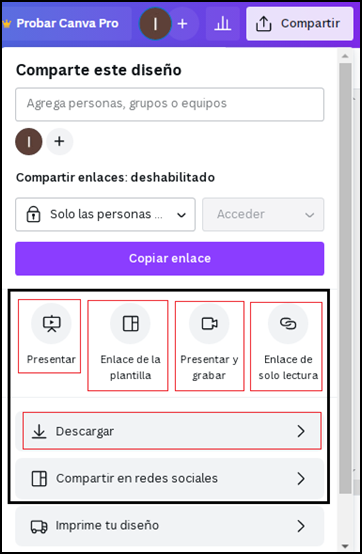
Canva también nos permite compartir el enlace de lectura de nuestros diseños, para que no tengan la necesidad d ingresar a sus cuentas para visualizar el diseño, de igual manera podemos compartir el enlace de la plantilla para que otras personas también puedan utilizar la plantilla en la que hemos trabajado.
También nos ofrece la opción de realizar una presentación con nuestros diseños, configurando el tiempo de transición de cada pagina, así como también grabarnos mientras presentamos los diseños y compartir el link del vídeo.
Otra de las funciones correspondiente a esta lección es la de compartir nuestros diseños de forma directa a través de las redes sociales.
2. Realiza un diseño de prueba sencillo (como el que yo elaboré para la presente lección) y compártelo en alguna plataforma, utilizando la "Opción Adicional". Puedes compartirlo en Twitter, Telegram, Facebook Messenger. Presenta el paso a paso de todo el proceso.
Aplicando el conocimiento adquirido en las lecciones anteriores, ingresamos en Canva, configuramos el tamaño de nuestro lienzo y procedemos a realizar nuestro diseño haciendo uso de todos los recursos a nuestra disposición. Al tener listo el diseño que deseamos compartir, nos ubicamos en la equina superior derecha y hacemos clic en el botón Compartir (1), luego seleccionamos la opción compartir en redes sociales (2).
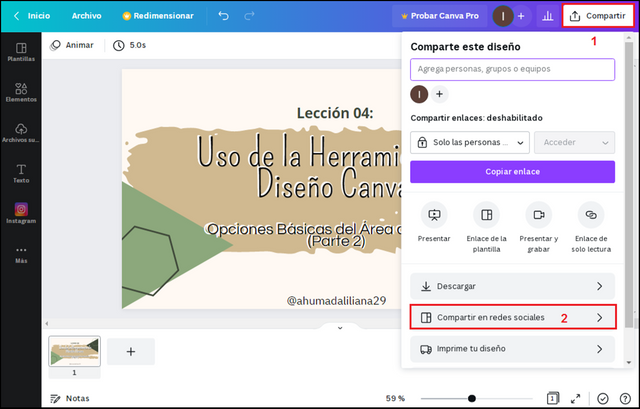
Al seleccionar esta opción se nos desplegara una lista de diferentes opciones donde podemos compartir nuestros diseños como lo son: instagram (personal/empresarial), en una pagina o grupo de facebook, twitter, tiktok, entre otros.
En esta ocasiones seleccione la opción Twitter y luego debemos hacer clic en el botón Conectate con Twitter.
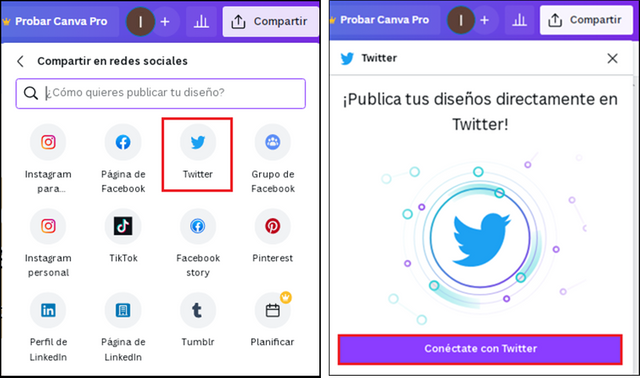
Luego debemos autorizar a Canva para que establezca conexión con nuestra cuenta de twitter.
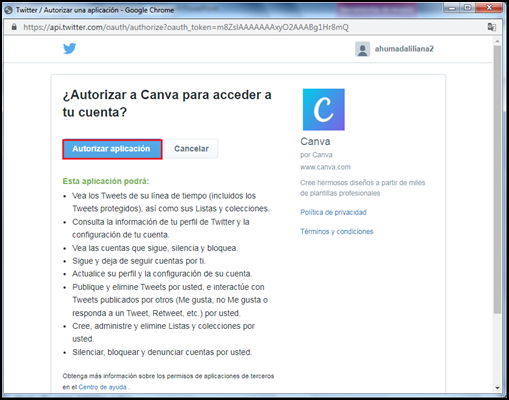
Al seleccionar nuevamente la opción de twitter ya podemos observar que nuestra cuenta esta vinculada, podemos agregar un comentario y taggear a algún amigo y finalmente podemos publicar nuestro diseño en Twitter.
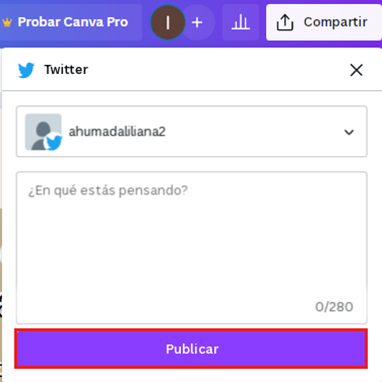
Podremos ver que nos aparece un mensaje que nos indica que el diseño esta en proceso de publicarse, y mientras leemos un frase de Albert Einstein.
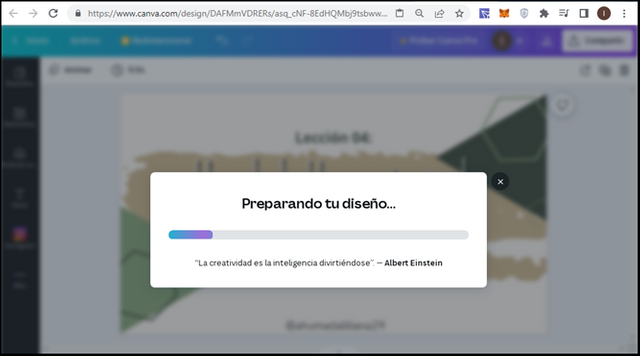
Finalmente nos aparece un mensaje que nos confirma que se ha publicado el diseño de forma exitosa.
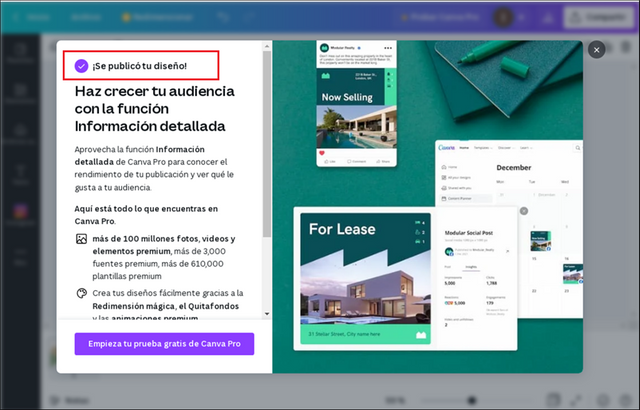
Luego entre en mi perfil de twitter y podemos observar que la publicación del diseño se realizo.

Todas las capturas utilizadas en esta publicación fueron tomadas de mi perfil en Canva y Twitter.
Hola amiga ya vas bastante avanzada en tu curso me alegro mucho, estas aprovechando esta gran oportunidad, te deseo lo mejor, saludos y bendiciones.
Amiga: @ahumadaliliana29
Es muy productivo y significativo que cada día más personas se unan a la clase de canva, ya que eso significa que existen deseos de aprender y ser cada día mejores.
Te quedaron muy lindos tus diseños están asimilando muy bien tus tareas.
Gracias por compartir tu publicación amiga.
Saludos.
Hola amiga que bueno que has ido aplicando muy bien cada lección, te felicito 🥳 . Saludos y mucho éxito 🤗
¡Saludos querida amiga!
Gracias por participar en la Lección 04 de Canva.
Que bueno le hecho que ya conocías la opción de Invitar, es genial para trabajar un diseño en conjunto. Gracias por compartir también tu punto de vista sobre las demás opciones.
Gran paso a paso de como compartir un diseño de canva a través de nuestras redes sociales y utilizando las opciones de ofrece la aplicación.
Muchos éxitos! Dios te bendiga amiga.
¡Saludos amiga!🤗
Antes de que culmine el año, podrás destacarte en el área de diseño gracias a este concurso que estamos realizando🤗.
Solo vamos en la lección 4 y, ya puedo notar el gran avance que tenemos y eso es fantástico💫🌟. Un fuerte abrazo amiga💚